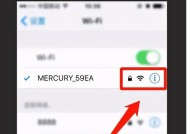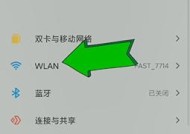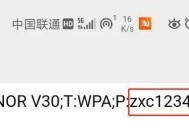电脑上如何修改无线网密码(简单教程让您轻松更改网络密码)
- 科技资讯
- 2024-06-24
- 26
- 更新:2024-06-14 10:27:22
随着互联网的普及,无线网络已经成为现代生活中不可或缺的一部分。为了保障网络安全,定期更改无线网密码是非常重要的。本文将为您介绍如何通过电脑轻松修改无线网密码。

1.了解无线路由器的设置界面
-我们需要了解无线路由器的设置界面。打开任意浏览器,在地址栏中输入“192.168.1.1”或者“192.168.0.1”即可进入路由器的设置界面。
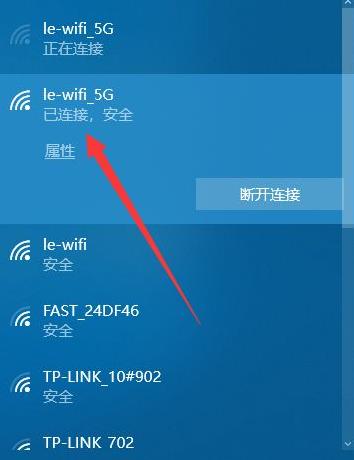
-提示:不同的路由器品牌可能有不同的默认地址,请查看您的路由器手册或咨询相关技术支持。
2.登录路由器管理界面
-在打开的页面上,输入默认的用户名和密码登录路由器管理界面。如果您之前未修改过默认登录信息,可以尝试使用“admin”作为用户名和密码。
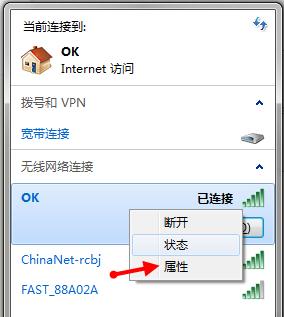
-提示:为了保障网络安全,请及时修改默认的登录信息。
3.寻找无线网络设置选项
-在路由器管理界面中,寻找无线网络设置选项。通常会在“设置”、“网络设置”或类似的标签下。
-提示:如果您无法找到该选项,请参考您的路由器手册或咨询相关技术支持。
4.进入无线网络设置界面
-在无线网络设置选项中,点击进入无线网络设置界面。在此界面上,您可以找到当前的无线网络名称和密码。
-提示:在修改密码前,请确保您已经连接到了正确的无线网络。
5.修改无线网络密码
-在无线网络设置界面中,找到并点击“修改密码”或类似的按钮。输入新的密码,并确认保存修改。
-提示:为了增加密码的安全性,建议使用包含字母、数字和特殊字符的组合作为新密码。
6.确认密码修改成功
-在密码修改成功后,界面会提示您密码已经修改成功。同时,您也可以尝试使用新密码连接无线网络进行确认。
-提示:如果您遇到问题或忘记了新密码,请按照路由器手册中的指导进行重置。
7.检查其他设备连接情况
-修改无线网络密码后,需要确保其他设备也能够正常连接。请检查其他设备的无线网络设置,并输入新的密码进行连接。
-提示:如果其他设备无法连接,请尝试重新启动设备或联系相关技术支持。
8.定期修改无线网络密码的重要性
-定期修改无线网络密码是保障网络安全的重要举措。长时间不更改密码容易导致密码被破解,从而可能造成个人信息泄露或网络攻击。
-提示:建议每隔三到六个月定期修改无线网络密码。
9.密码安全性的提升方法
-除了定期修改密码外,还可以采取其他措施提升密码的安全性。使用更长的密码、避免使用常用的字典单词、不要使用与个人信息相关的密码等。
-提示:选择强密码可以大大降低被破解的风险。
10.保护路由器的安全
-除了修改无线网络密码,还需要关注路由器本身的安全。定期更新路由器固件、关闭远程访问、启用防火墙等都是保护路由器安全的措施。
-提示:请按照路由器手册中的指导进行设置。
11.面对忘记密码的情况
-如果不慎忘记了无线网络密码,可以通过重置路由器来恢复出厂设置。但这将导致所有设置被清除,请谨慎操作。
-提示:重置路由器后,需要重新配置无线网络和其他相关设置。
12.遇到问题时寻求帮助
-如果您在修改无线网络密码的过程中遇到问题,可以查阅路由器手册或咨询相关技术支持。他们会为您提供专业的帮助和指导。
-提示:遇到问题时,请勿随意尝试,以免造成其他不可逆的损失。
13.电脑上如何修改无线网密码的方法
-通过电脑修改无线网密码可以更加方便和直观。只需要登录路由器管理界面,找到无线网络设置选项,然后修改密码即可。
-提示:定期修改无线网络密码是保障网络安全的基本步骤之一。
保护无线网络的安全性对于我们的日常生活和工作至关重要。通过本文所介绍的方法,您可以轻松地在电脑上修改无线网密码,并且加强网络的安全性。记得定期更改密码,并采取其他安全措施,让您的网络始终处于安全状态。